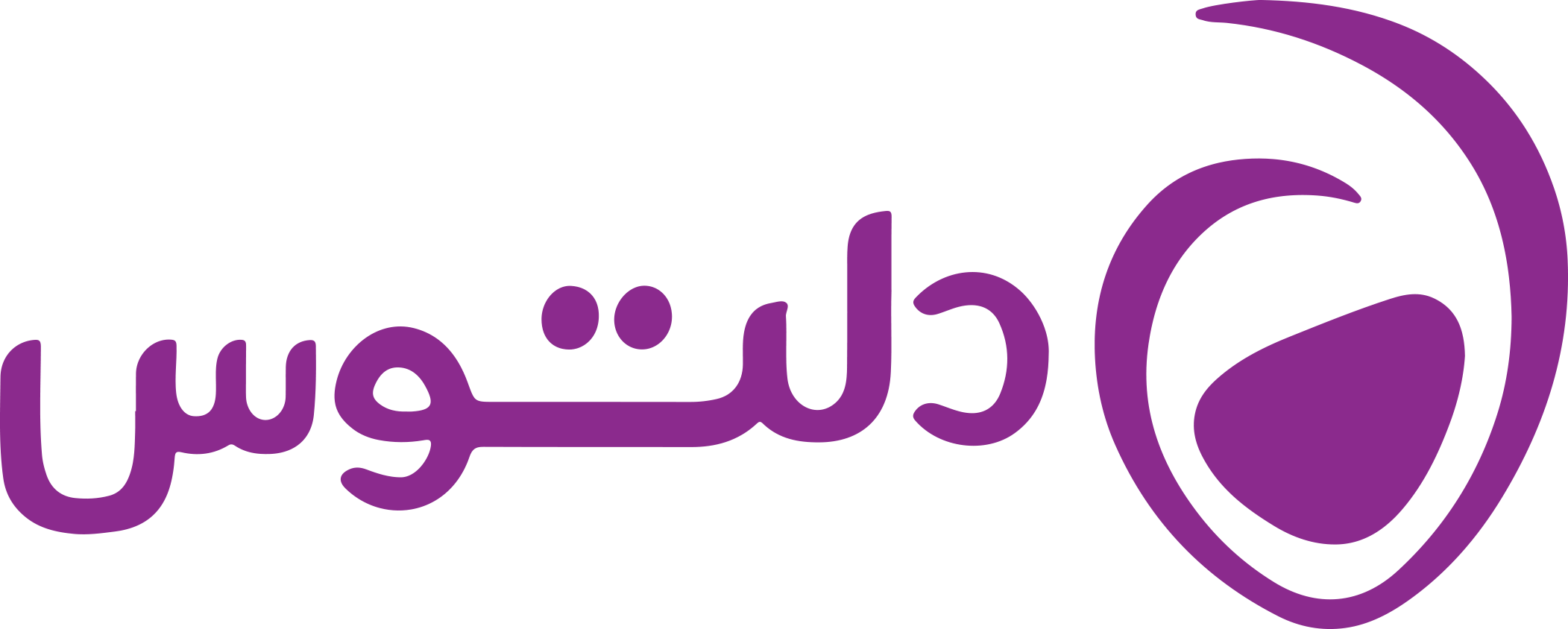- آیا حذف کلید Home که یار دیرینه گوشی های آیفون بوده است در iPhone X شما را دچار تردید کرده است؟
- آیا نگران هستید که کارهای قابل اجرا با این دکمه را بعد از حذف آن چگونه انجام دهید؟
خُب پاسخ ساده است : نگران نباشید!!!
موضوعی که واضح است اینست که قطعا ویژگی های این دکمه جای خود را به حرکات مختلف انگشت دست کاربر بر روی صفحه خواهد داد. ما در این مقاله قصد داریم با ارائه ترفندها، تک تک این ژست های حرکتی را به شما آموزش دهیم.
اپل به دلیل استفاده از تمام صفحه نمایش به عنوان نمایشگر، مجبور به حذف یار دیرینه گوشی های آیفون خود یعنی (کلید Home) شده است.
همانطور که می دانیم کاربرد کلید هوم برای کاربران آیفون از جایگاه خوبی برخوردار است .
برخی از قابلیت های دکمه هوم:
- روشن کردن صفحه نمایش
- باز کردن قفل گوشی
- مکان سنسور تخشیص اثر انگشت Touch ID
- برگرداندن شما از درون یک برنامه به صفحه اصلی
- مولتی تسکینگ
- نمایش برنامه های در حال اجرا
- استفاده از Apple Pay
- فراخواندن دستیار صوتی Siri
حذف کلید هوم، ممکن است سوالاتی را در ذهن شما ایجاد کرده باشد که چگونه در آیفون X قادر به انجام این کارها خواهید بود؟!
راه حل های اپل برای استفاده از این قابلیت ها:
· برای روشن شدن صفحه نمایش، به آرامی بر روی آن ضربه بزنید.
- برای باز نمودن قفل گوشی، میتوانید از “کلید پاور” استفاده کنید.
- هنگامی که گوشی قفل است، انگشت خود را از پایین صفحه نمایش به بالا بکشید تا به صفحه اصلی فراخوانده شوید.
- استفاده از FACE ID به منظور باز نمودن قفل گوشی
- برای باز کردن قفل گوشی با Face ID، تنها کافی است که به گوشی نگاه کنید.
- اپل برای این منظور، از فناوری به نام “True Depth” که شامل طیف وسیعی از سنسورهای مختلف بوده و قادر به تشخیص چهره شما میباشد استفاده کرده است.
- برای اینکه از درون یک برنامه به صفحه اصلی بازگردید، کافی است که انگشت خود را از پایین صفحه نمایش به بالا بکشید.
- برای استفاده از قالبیت مولتی تسکینگ نیز، کافی است که انگشت خود را از پایین صفحه نمایش به بالا کشیده و اندکی نگه دارید، آنگاه تمام برنامه های در حال اجرا برای شما نمایش داده خواهند شد.
- برای فراخوانی سیری، کافی است که “دکمه پاور” را فشرده و سپس نگه دارید.
- برای استفاده از APPLE PAY، باید دو بار و پشت سر هم ” دکمه پاور” را فشار دهید.
- هنگامی که از دستور بالا پیروی کنید، iPhone X به صورت اتوماتیک با استفاده از Face ID، شناسه شما را تأیید خواهد کرد.
- اگر تمایلی به استفاده از Face ID ندارید و خواهان استفاده از این قابلیت می باشید، ملزم به استفاده از PIN یا Password خواهید بود.